第40部・第12回 OneDriveのここが便利!
第40部 春を楽しむパソコン活用術
第40部・第12回 OneDriveのここが便利!
●講座で使用しているノートパソコン

「大江戸ぱそこんライフ」
【登場人物紹介】
デジ形平次…江戸中に名を知られた腕利きの岡っ引。意外にも趣味はパソコンで、事件のない時は日がな一日ノートパソコンに向かっている。
アナ六…デジ形平次の子分で、名前のとおりのアナログ人間。パソコンを使いこなせるようになりたいが、いつもトンチンカンなことを言ってデジ形を呆れさせている。
ミドリ…デジ形平次の女房。パソコンに関してはデジ形より詳しいというのがもっぱらの噂。
彼らがお送りする時空を超えた『NEWぱそこんライフ講座』、さて今回のお話は……。
OneDriveの便利なところは?
アナ六「聞いたところによると、沖縄じゃあ先週梅雨が明けたそうですね。この前梅雨入りしたばかりだと思ったのになあ」
デジ形「何言ってんだ。こっちの梅雨はまだまだ続くぞ」
ミドリ「そもそも沖縄にかかっていた梅雨前線が北上して梅雨明けしたんだから、こっちはこれからが本格的な梅雨っていえるかもしれないよっ」
アナ六 「ええっ、これからが本番なんですかい?そいつはまいったなあ」
「ええっ、これからが本番なんですかい?そいつはまいったなあ」
デジ形「そんな嫌がってばかりいねえで、少しは前向きに考えたらどうだ?」
アナ六「親分は、相変わらずアジサイの写真を撮って、梅雨の時期を楽しんでいるわけで」
デジ形 「ムフフフ、この前撮った写真があるから、また見せてやろうか?」
「ムフフフ、この前撮った写真があるから、また見せてやろうか?」
アナ六「さすがにアジサイの写真ばかり見せられてもなあ。あれっ、この前のGoogleフォトじゃなくて、こんどは普通のフォルダーに入っている写真ですかい?」
デジ形「普通のフォルダーに見えるかもしれねえが、こいつは『ワンドライブ(OneDrive)』のフォルダーだ」
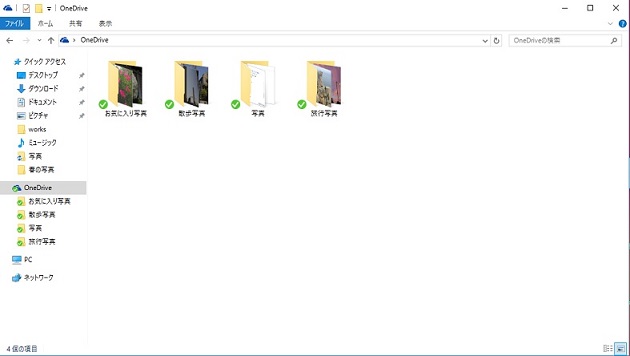
一見すると普通のフォルダーですが、このワンドライブのフォルダーにファイルを移動すると、自動的にインターネット上にアップロードされ、フォルダー内のファイルと同期がとられます。以降は、写真を加工したり、文書に文字を加えるなど、ファイルの内容を変更して保存すると、インターネット上のファイルも同じように変更されます。
アナ六「ワンドライブってえと、Windows 10にもれなくついてくるクラウドストレージで、昔は『スカイドライブ』って言ってたヤツですね」
ミドリ 「おや、うまく説明できたね」
「おや、うまく説明できたね」
アナ六「それが今では、見かけが普通のフォルダーになっちまうとは」
デジ形「だから使いやすくなったんじゃねえか。中身は覚えてなかったようだな」
アナ六「それなら、ひとつ説明をお願いしますぜ!」
デジ形「じゃあ、今回はワンドライブの便利なところを紹介していこう」
フォルダーのひとつとして使えるから便利
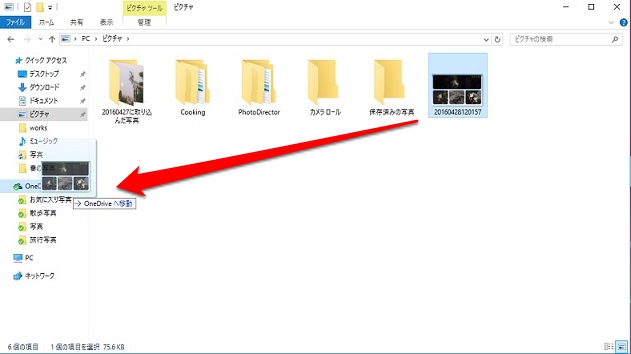
ほかのフォルダーからファイルをワンドライブへ移動させるだけで、自動的にインターネット上にアップロードされます。もちろんフォルダーごと移動することも可能です。
デジ形「今のワンドライブで、一番便利なところは、さっきアナ六が言った、見かけが普通のフォルダーになっているところだ」
アナ六「それのどこが便利なんですかい?」
デジ形「つまり、ワンドライブのフォルダーへ写真などのファイルを移動させるだけで、そのファイルはインターネット上へ自動的にアップロードされる」
アナ六「へえーっ、それだけでアップロードができちまうので」
ミドリ「逆に、ワンドライブのフォルダーに入っているファイルをほかへ移動させたり、削除すると、インターネット上からも消えてしまうから注意したいところだね」
デジ形「それに、フォルダーのひとつとして扱われているから、タスクバーのエクスプローラーのアイコンをクリックすれば、すぐにワンドライブの中身が見られるぞ」
アナ六「Windows 8のときはスタート画面のアイコンから起動していましたが、あれはどうなったので?」
デジ形「Windows 10でもスタートメニューにピン留めできるが、起動するのは同じくワンドライブのフォルダーだ」
ミドリ 「エクスプローラーからすぐ見られるんだから、スタートメニューにピン留めしなくてもいいだろうね」
「エクスプローラーからすぐ見られるんだから、スタートメニューにピン留めしなくてもいいだろうね」
アナ六「見かけは地味でも、かえってそこが便利なところだったんですね」
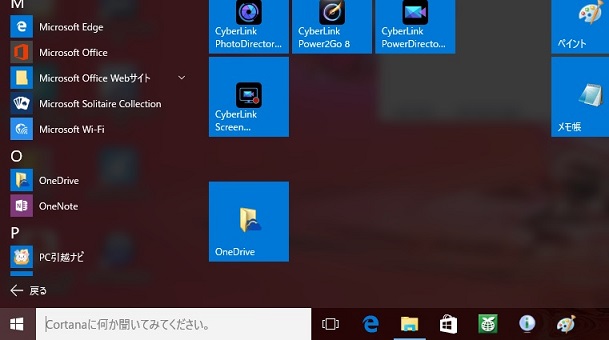
スタートメニューにワンドライブをピン留めしたところ。アイコンのデザインもフォルダーであることを示しており、これをクリックすると、ワンドライブのフォルダーのウィンドウが表示されます。
バックアップもできるから便利
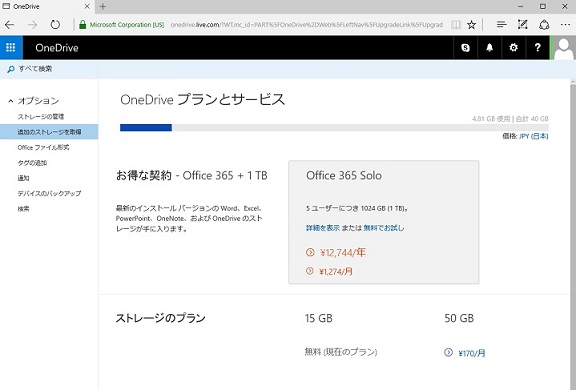
ワンドライブの有料プランの説明画面。以前は追加容量の種類がいくつかありましたが、現在は50GBのみで、あとはOffice365を利用するユーザーに対して、1TBまで使用できるという規定になりました。ちなみに画面の無料プランが15GBになっているのは、現在の5GBになる以前に使用を開始したためです。
デジ形「ところで、ワンドライブのように、ファイルをインターネット上にアップロードするっていうのは、どんな利点があるかわかるか?」
アナ六 「ええっと、ファイルをインターネット上に置いておけば、ほかのパソコンや、スマホやタブレットからでも見られるっていうことでしたよね」
「ええっと、ファイルをインターネット上に置いておけば、ほかのパソコンや、スマホやタブレットからでも見られるっていうことでしたよね」
デジ形「うむ、それも正解だが、ワンドライブのようなクラウドストレージには、ファイルをバックアップする役割もあるんだ」
アナ六「なるほど、万が一パソコンが壊れても、ワンドライブに入っているファイルはインターネット上にあるから無事っていうわけで」
ミドリ「もう少し正確にいうと、ワンドライブのフォルダーに入っているファイルと同期しているファイルがインターネット上にあるんだけどね」
アナ六「こいつは安心ですねえ。でも、確かワンドライブは、タダで使える容量に制限がありますよね」
デジ形「うむ。無料で使えるのは5GBまでで、それ以上使いたい場合は、現在は50GBを月170円で利用できるぞ」
アナ六「ムムッ、500ミリリットルのペットボトルのお茶よりも、ちょいと高いですね」
ミドリ「それを月1本買うのをガマンすればいいのさっ」
デジ形「もうひとつあるぞ。上の写真を見ればわかるように、Office365を契約すれば、ワンドライブを1TBまで利用できるようになる」
アナ六「それってペットボトルのお茶何本分でしょう?」
デジ形「年額でいうと12744円だから、何十本にもなるだろうな」
アナ六「そのお金をつぎこんだら、お茶を買う分がなくなりそうですぜ」
デジ形 「だが、最新版のOfficeのアプリが使い放題っていうメリットもある。まあ、個人で使う分には、1TBは十分すぎるだろうけどな」
「だが、最新版のOfficeのアプリが使い放題っていうメリットもある。まあ、個人で使う分には、1TBは十分すぎるだろうけどな」
アナ六「ちなみに1TBっていうのは何GBなので?」
デジ形「約1000GBだ。上の画面によると、正確には1024GBになるらしい」
ミドリ「最近のノートパソコンのハードディスクがだいたい1TBだから、それが全部入る計算になるね」
アナ六「そいつは途方もない数字で」
「バックアップナビクラウド」も使えて便利
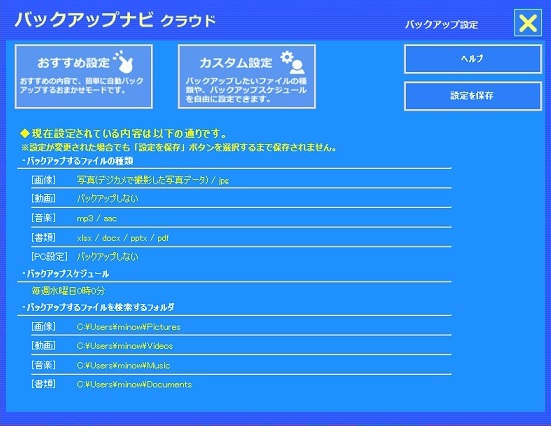
バックアップナビクラウドの設定画面。バックアップをとるファイルや、ファイル形式を選択すると、自動的にバックアップを行い、ワンドライブにアップロードします。ちなみにバックアップ先のクラウドサービスとして、ワンドライブ以外にドロップボックス(Dropbox)も選べます。
デジ形「ところで、バックアップといえば、dynabookにはワンドライブを使った自動バックアップアプリ『バックアップナビクラウド』があるぞ」
ミドリ 「バックアップというと、よくあるのはDVDーROMとか外付けのハードディスクにデータをコピーするものだけど、これはクラウドストレージにもバックアップできるんだね」
「バックアップというと、よくあるのはDVDーROMとか外付けのハードディスクにデータをコピーするものだけど、これはクラウドストレージにもバックアップできるんだね」
アナ六「でも、さっき聞いたように、このアプリを使わなくても、ワンドライブのフォルダーにファイルを移動すれば、それでバックアップもできるんですよね」
デジ形「こいつは、そのバックアップを週に1回、自動的にやってくれるっていう仕組みだ。それに、画像や文書のファイル以外に、パソコンの設定もバックアップしてくれるから、パソコンを買い換えるときなんかのデータの移行も便利だぞ」
ミドリ「バックアップするファイルの種類やフォルダーを指定できるから、必要なものだけをバックアップできるしね」
アナ六 「バックアップっていうと面倒な印象がありますが、放っておいてもやってくれるとは、ありがたいですねえ」
「バックアップっていうと面倒な印象がありますが、放っておいてもやってくれるとは、ありがたいですねえ」
オフィスファイルも開けるから便利
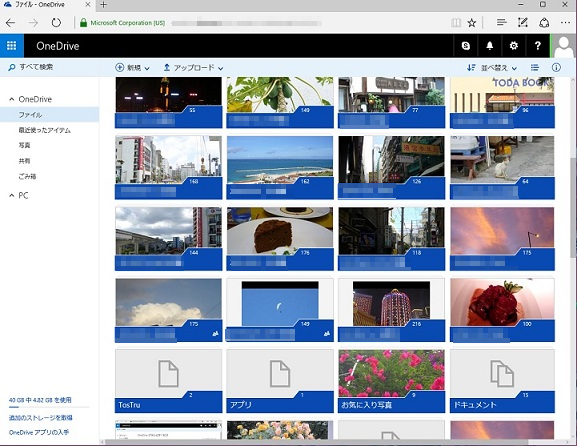
インターネットブラウザーで開いたWeb版のワンドライブ。ここでもファイルのアップロードやダウンロードのほか、有料プランの設定など各種設定を行うことができます。
デジ形「Windows 10のワンドライブは、最初に言ったようにフォルダーでの操作が基本だが、インターネットブラウザーで見られるWeb版でも、ファイルの中身を見たり、アップロード、ダウンロードなどの操作ができるぞ」
ミドリ「このサービスが始まったころは、こっちしかなかったけどね」
アナ六「この、ブラウザーで見るほうは、どんなときに使えばいいんでしょう?」
デジ形「たとえばほかの人のパソコンで、自分のワンドライブの中身を見たいときだな。ブラウザーでワンドライブにアクセスして、自分のアカウントでサインインすればいい」
ミドリ「アカウントを入力するから、セキュリティのためにほかの家族や親しい人のパソコンとかに限ったほうがいいだろうね」
デジ形「もうひとつは、ワンドライブに入っているエクセルやワードなどのファイルを、オンラインのアプリで開けるっていうメリットもあるぞ」
アナ六「それって、どういうことで?」
デジ形 「エクセルやワードが入っていないパソコンでも、『エクセルオンライン(Excel Online)』や『ワードオンライン(Word Online)』というアプリを使って、ブラウザー上で開くことができるんだ」
「エクセルやワードが入っていないパソコンでも、『エクセルオンライン(Excel Online)』や『ワードオンライン(Word Online)』というアプリを使って、ブラウザー上で開くことができるんだ」
アナ六「へえーっ、じゃあ、エクセルやワードを買わなくても使えるっていうことなんですかい?」
デジ形「その通りだが、通常のエクセルやワードの機能がすべて使えるわけじゃあねえぞ」
アナ六 「そいつはちょいと残念なことで」
「そいつはちょいと残念なことで」
ミドリ「でも、エクセルは簡単な計算ができるし、グラフも作れるし、無料にしてはいろいろな機能が使えるよっ」
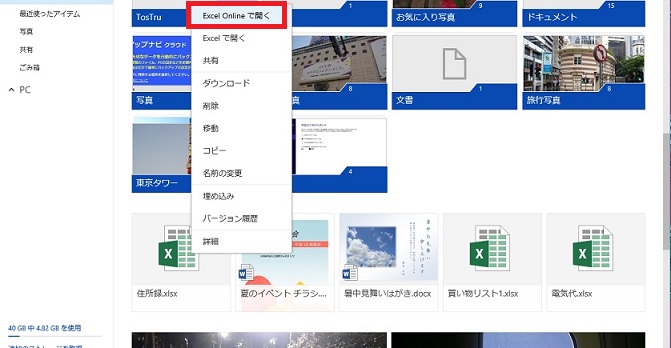
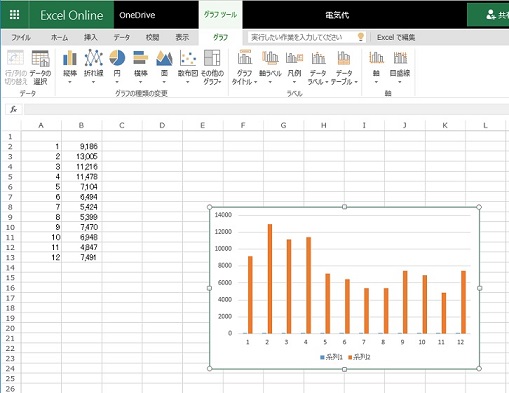
ワンドライブ上にあるエクセルファイルを「エクセルオンライン」で開いたところ。これはブラウザー上で使用できるアプリで、ダウンロードなどは行わずに利用できます。このほかにワードなどのOfficeのアプリもオンライン化されています。
スマホとも連携がとれるから便利
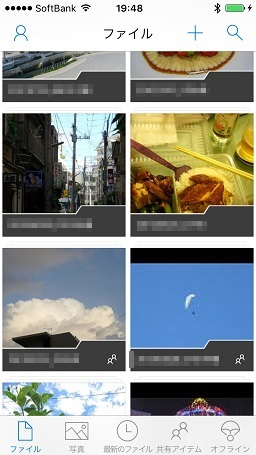
スマホ版ワンドライブの画面。ワンドライブに保存されている写真や文書を見ることができます。あらかじめファイルをダウンロードしておけば、インターネットがつながらない場所でも「オフライン表示」ができます。
デジ形「最後に紹介するワンドライブの便利な点は、スマホとの連携だ」
アナ六「あっしもさっき言いましたが、スマホでもワンドライブの写真が見られるっていうやつですね」
デジ形「うむ。それから必要なアプリをインストールすれば、エクセルやワードのファイルも見られるぞ」
ミドリ 「スマホの小さい画面だと、かなり見づらいだろうけどね」
「スマホの小さい画面だと、かなり見づらいだろうけどね」
デジ形「あともうひとつ覚えておきたいのが、スマホで撮った写真を自動的にワンドライブにアップロードする機能だ」
アナ六「そいつは便利ですが、それって前回教わったGoogleフォトでも同じことができるのでは?」
デジ形「それはそうなんだが、ワンドライブでは、スマホで撮った写真のファイルが、パソコンのワンドライブのフォルダーに自動的にダウンロードされる。一方、Googleフォトではブラウザー上で写真を見ることはできるが、写真加工アプリを使う場合などは、いちいちパソコンにダウンロードしなければならないんだ」
ミドリ「そのひと手間の違いなんだけどね」
アナ六「じゃあ、Googleフォトよりワンドライブのほうがいいわけで?」
デジ形「ところが前回も説明したとおり、Googleフォトは写真サイズが一定の場合、無制限にアップロードできるっていうメリットがある」
アナ六 「うーん、そうでした。どっちがいいか選ぶのが難しそうですねえ」
「うーん、そうでした。どっちがいいか選ぶのが難しそうですねえ」
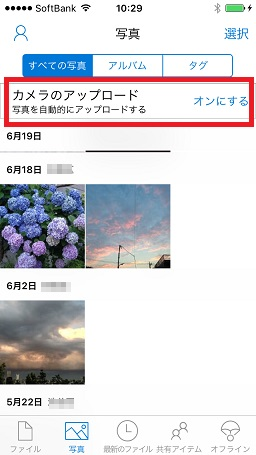
スマホのワンドライブでは、カメラのアップロードをオンにすると、Webカメラで撮影した写真が、自動的にワンドライブにアップロードされます。
デジ形 「どうだ、アナ六、ワンドライブにはいろいろ便利なところがあるだろう」
「どうだ、アナ六、ワンドライブにはいろいろ便利なところがあるだろう」
アナ六「ファイルを移動させるだけで、こっそりとアップロードしてくれるっていうのが、奥ゆかしいですねえ」
ミドリ「こっそりやっているわけじゃないけどね」
デジ形「じゃあ、便利な点がわかったところで、オレが撮ったアジサイの写真を見ていかねえか?」
アナ六「いや、先週も先々週も見たので、今回はご遠慮しますぜ」
ミドリ「いくらきれいな花の写真でも、何十枚も見せられたら飽きるっていうものさ」
デジ形「同じような花に見えるが、色も違うし、それぞれ味があるぞ」
アナ六「えーっと、急な用事を思い出したので、失礼しますぜ!」
デジ形「こら待て!逃げ足の速いヤツだ。それならまた写真を撮りに行くか」
ミドリ 「親分も凝り性だから、一度始めるとなかなか止まらないね」
「親分も凝り性だから、一度始めるとなかなか止まらないね」
※ソフトウェアのダウンロードは自己の責任において行ってください。また、ソフトウェアの質問は配信サイトの管理者にお問い合わせください。
※このコーナーで使用している画像は、それぞれのメーカー・運営会社等が著作権を有しています。
-
2018年11月28日
-
NEWぱそこんライフ講座
動画の見すぎに要注意!スマホの“ギガ”を節約しよう
スマホはもういらない!? もっとパソコンでLINEを活用しよう スマホはもういらない!? もっとパソコンでLINEを活用しよう 最近は「ギガ泥棒」という言葉をテ...
-
2018年11月21日
-
NEWぱそこんライフ講座
目指すはシニアインスタグラマー!インスタグラムに写真を投稿しよう
目指すはシニアインスタグラマー!インスタグラムに写真を投稿しよう 目指すはシニアインスタグラマー!インスタグラムに写真を投稿しよう ツイッターやフェイスブックは...
-
2018年11月14日
-
NEWぱそこんライフ講座
「インスタ映え」ってどういう意味?インスタグラムで写真を楽しもう!
「インスタ映え」ってどういう意味?インスタグラムで写真を楽しもう! 「インスタ映え」ってどういう意味?インスタグラムで写真を楽しもう! 最近のSNSで一番人気が...
-
2018年11月7日
-
NEWぱそこんライフ講座
【保存版】スマホで音楽を楽しもう!CDの曲をスマホで聴くには?
【保存版】スマホで音楽を楽しもう!CDの曲をスマホで聴くには? 【保存版】スマホで音楽を楽しもう!CDの曲をスマホで聴くには? 町に出ると、イヤホンやヘッドホン...
-
2018年10月24日
-
NEWぱそこんライフ講座
ブログにアップする写真をもっとキレイに仕上げたい!
ブログにアップする写真をもっとキレイに仕上げたい! ブログにアップする写真をもっとキレイに仕上げたい! ブログやSNSに載せる写真を選ぶとき、写りが今ひとつだな...
-
2018年10月17日
-
NEWぱそこんライフ講座
デマに惑わされないように!災害時こそ活用したいSNS
デマに惑わされないように!災害時こそ活用したいSNS デマに惑わされないように!災害時こそ活用したいSNS ツイッターなどのSNSは、災害時に家族と連絡を取り合...


